Mikä on iTools? Haluatko tietää enemmän iToolsista?
IOS-käyttäjänä saatat olla kyllästynyt käyttämään iTunesia eri iPhone-tietojen synkronointiin. Itse asiassa voit luottaa johonkin kolmannen osapuolen iPhone-hallintaan tai siirtää sovelluksia kaikenlaisten tiedostojen hallintaan iOS-laitteellasi. iTools on kattava ratkaisu iPhonen, iPodin ja iPadin hallintaan. Se voi auttaa järjestämään mediakirjastosi tietokoneella. Voit käyttää sitä myös iTunesin korvaamiseen ja iOS-tiedostojen siirtämiseen.
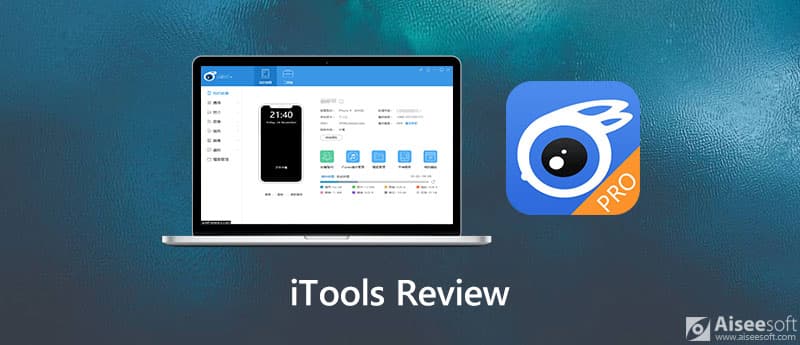
Tässä tässä viestissä haluamme antaa sinulle yksityiskohtaisen iTools-arvostelu. Voit oppia iToolsin pääominaisuudet. Lisäksi suositellaan loistavaa iTools-vaihtoehtoa, jotta voit hallita ja siirtää iPhone-tietojasi paremmin.
iTools on eräänlainen vaihtoehtoinen iTunes-työkalu, jonka avulla voit synkronoida kaikenlaisia iOS-tietoja mukaan lukien musiikki, valokuvat tai videot iOS-laitteen ja tietokoneen välillä. Sen avulla voit hallita erilaisia sovelluksia iPhonessa, iPadissa tai iPod touchissa. ITunesin tavoin iTools voi auttaa muokkaamaan ja hallitsemaan iPhonen sisältöä.
Perussiirtotoiminnon lisäksi iToolsissa on sisäänrakennettu iTools Ringtone Maker, jonka avulla voit muuttaa suosikkikappaleesi soittoääniksi. Lisäksi sen akkupäällikkö antaa sinulle raportin akkutiedoistasi. iTools tarjoaa yksinkertaisen tavan hallita Apple-laitettasi ja varmuuskopioida kaikentyyppisiä tietoja.
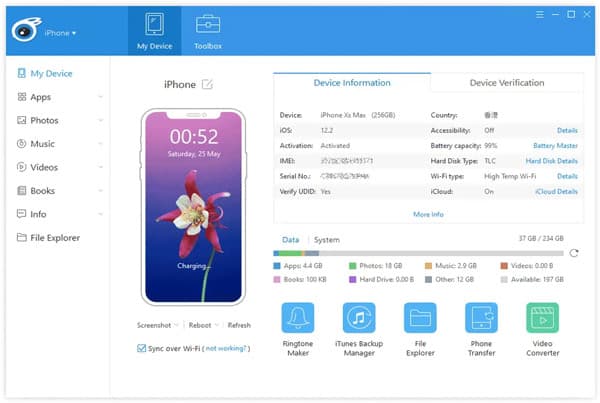
iToolsissa on joitain muita hyödyllisiä ominaisuuksia, kuten Fake GPS Location, File Explorer, App Manager, Video Converter, iTunes Backup Manager ja paljon muuta. Sen avulla voit päivittää useita sovelluksia suoraan sen kautta.
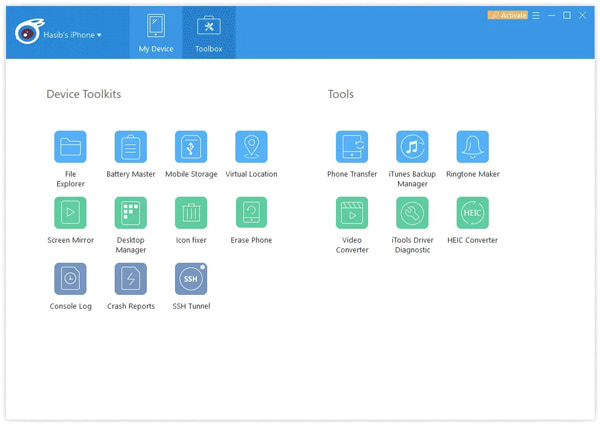
iTools ei ole täysin ilmainen iPhonen tiedonhallinta- ja siirtosovellus. Hinta alkaa 30.95 dollarista/pc koko eliniän. Ennen kuin päätät ostaa sen, sinun on parempi kokeilla ilmainen kokeilujakso. Monet iTools-käyttäjät valittivat Applen ohjaimen asennusvirheestä ja sovellusten yhteensopivuusongelmista.
Jos haluat hallita ja siirtää kaiken tyyppisiä tietoja iPhonella, iPadilla tai iPodilla, voit myös kokeilla suosittua iOS-tiedonsiirtotyökalua, FoneTrans. Se sisältää kaikki iToolsin siirto- ja hallintaominaisuudet.

Lataukset
FoneTrans - Paras iTools-vaihtoehto
100 % turvallinen. Ei mainoksia.
100 % turvallinen. Ei mainoksia.

Kun yhteys on muodostettu onnistuneesti, jotkut iPhonen perustiedot näkyvät käyttöliittymässä.


Tiedonsiirron lisäksi iPhonen ja tietokoneen välillä FoneTrans sallii myös siirtää iPhone-tietoja toiseen iOS-laitteeseen helposti. Samoin kuin iTools, siinä on muita hyödyllisiä ominaisuuksia. Voit ladata sen ilmaiseksi ja kokeilla.
Kysymys 1. Onko iTools saatavilla Windowsille?
Kyllä, iTools on saatavana Windowsille. Se on yhteensopiva Windows 2003-, Windows Vista-, Windows 7-, Windows 8- ja Windows 8.1 -tietokoneiden kanssa.
Kysymys 2. Kuinka asentaa iTools iPhoneen?
Voit asentaa iToolsin iPhonelle siirtymällä App Storeen ja etsimällä sitä. Kun löydät iTools-sovelluksen, voit ostaa hinnan napsauttamalla hintapainiketta ja asentaa sen.
Kysymys 3. Edellyttääkö iTools vankilakatkaa toimiakseen?
Ei. Voit asentaa ja käyttää iTunesia suoraan ilman jailbreakia. iToolsilla ei ole yhteyttä tilaan laitteen jailbreak.
Yhteenveto
Tässä viestissä olemme puhuneet pääasiassa iToolsista. Saat yksityiskohtaisen iTools-arvostelu ja lisätietoja tästä työkalusta. Lisäksi esitämme sinulle upean iTools-vaihtoehto auttaa hallitsemaan ja siirtämään paremmin erilaisia iOS-tietoja.
Tiedonsiirto-/hallintasovellus
ApowerManager-arvostelu Syncios-arvostelu AnyTrans-arvostelu Senuti-arvostelu BackupTrans-tarkistus iTools-arvostelu Wondershare TunesGo -katsaus Wondershare MobileTrans -katsaus SyncMate-tarkistus Xilisoft iPhone Transfer Review WazzapMigrator Review 2021 PodTrans-arvostelu Jihosoft WhatsMate -arvostelu YamiPod-arvostelu iDump-arvostelu iSkysoft iTransfer -katsaus ephPod-arvostelu Tenorshare iCareFone -katsaus Tunesbro Phone Transfer -katsaus iExplorer-arvostelu iMyFone TunesMate -katsaus iMazing vs iExplorer vs AnyTrans Parhaat iOS-tiedonsiirrot Paras valokuvansiirto iPhonelle ja iPadille Paras iPadin siirtoohjelmisto Parhaat sovellukset valokuvien ja muiden tietojen siirtämiseen iPhonesta Maciin Parhaat iPhone-tietokoneiden siirtotyökalut Paras iPod-siirto
Paras iOS Transfer -sovellus hallitsemaan ja siirtämään iOS-tiedostoja iPhonesta / iPadista / iPodista tietokoneellesi tai päinvastoin ilman iTunesia.
100 % turvallinen. Ei mainoksia.
100 % turvallinen. Ei mainoksia.